По време на инсталацията на Skype, много потребители пропуснат етап на хардуерната конфигурация и се опитват да го завършим бързо. Това е основната причина, че отсрещната страна чува мълчанието по време на разговор: Не са необходими параметри, които не са установени. Ето защо, ние считаме, как да настроите микрофона в Skype, ако не чувате.

Проверете микрофон
Първо, проверете дали рекордерът е свързан към компютъра. В тетрадки, микрофонът е интегриран в случая, но на стационарен компютър е свързан към външен конектор (отделно устройство или заедно с уеб камера).
Сега проверете дали сте изключили микрофона в Skype. Обадете се на Sound Test служба и погледнете в съответния бутон. Ако иконата на преминаване през линията - кликнете върху него.
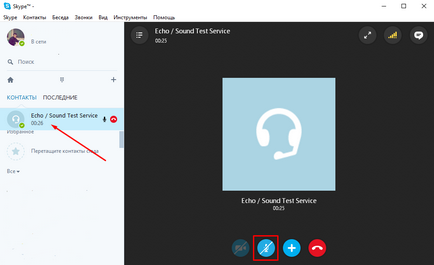
След това пробвайте устройството. За да направите това, свържете микрофона към друго устройство и се опитват да го използват за други цели. Ако всичко е наред, тогава проблемът се крие в Skype или Windows настройки.
Създаване на Skype
В повечето случаи, микрофона не работи точно поради неправилни настройки, за да Skype. За да промените това е необходимо да направите следното:
Ако нито един от устройството не реагира на гласа или шум - преминете към следващата точка.
Настройки в Windows
Сега нека да погледнем с настройките на звука в Windows. Може би проблемът се крие в тях. За да направите това:
- Отворете "Control Panel" - "Хардуер и звук".
- Потърсете "Sound" и се придвижете до елемента "Управление на аудиоустройства".
- "Record", отидете в раздел в прозореца, който се появява. Тук можете да видите всичко свързано с микрофон PC.
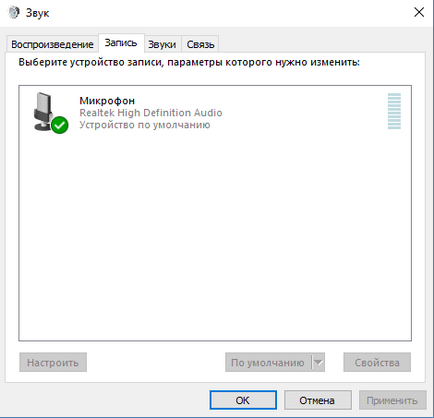
- Кликнете с десния бутон върху устройството, с помощта на който искате да комуникира чрез Skype и изберете "Enable".
- За да консолидира резултатите и предотвратяване на подобни грешки в бъдеще отново, кликнете RMB на микрофона, и да активирате опцията "Използване по подразбиране".
Ако звукът дойде, но не чуете лошото - следвайте тези указания:
- Повторете стъпки 1-3 на предходната инструкция.
- Кликнете с десния бутон върху активното устройство и изберете "Properties".
- Отидете на "Нива" в раздела и да зададете стойността на "Микрофон", за да активирате 100. усилването на микрофона, ако е необходимо.
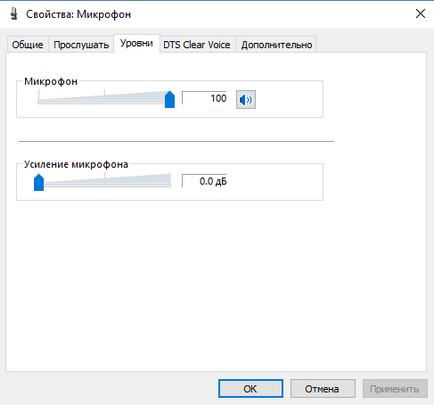
Ето всички препоръки са към своя край. Сега знаем как да се създаде микрофона в Skype, ако лицето не може да чуе. Ако нито един от методите не помогна - актуализиране на драйвера на звуковата карта и повторете всичко от горните инструкции в хронологичен ред. На добър час!
Свързани статии
